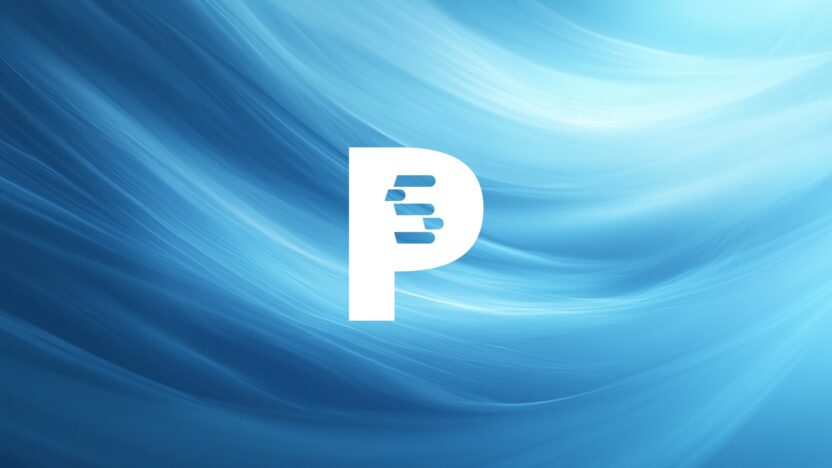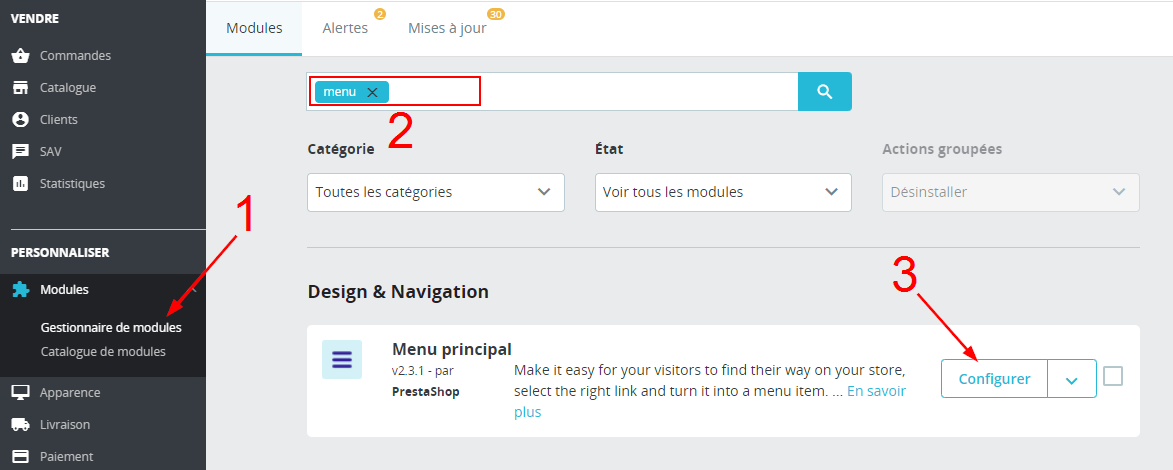La gestion du menu sur Prestashop nécessite de modifier un module installé sur votre site web. Grâce à un tel module, vous pourrez configurer le menu de votre site e-commerce comme vous le souhaitez en y ajoutant, modifiant ou supprimant des éléments du menu.
Dans ce tutoriel, vous apprendrez à modifier le menu de votre site Prestashop à partir de menu de module de votre site. Mais si vous ne souhaitez pas manipuler ce genre d’éléments sur votre site, faites appel à un développeur Prestashop freelance en déposant une annonce sur Codeur.com.
Si vous souhaitez confier la création de votre boutique en ligne à un freelance, découvrez combien coûte un site PrestaShop grâce à notre simulateur de prix en ligne.
Configurer le menu principal de Prestashop
Pour commencer, connectez-vous à l’administration de votre site Prestashop et accédez aux modules installés sur votre site web dans « Gestionnaire de modules » (1).
Recherchez le module nommé « Menu principal » ou le module qui vous permet de gérer le menu de votre site Prestashop, pour cela utilisez le champ de recherche en saisissant le mot « menu » (2).
Une fois le module de gestion de menu trouvé, cliquez sur le bouton « Configurer » (3) à droite du module pour pouvoir modifier le menu de Prestashop.
Sur la page de gestion du menu, vous trouverez une première section nommée « Lien du menu » qui contient 2 zones.
La première zone « Éléments sélectionnés » (1) représente l’état actuel de votre menu avec les éléments présents dedans. Vous pouvez cliquer sur un élément du menu puis sur le bouton « Retirer » (2) situé juste en dessous de la zone pour retirer l’élément sélectionné du menu.
À l’inverse, si vous souhaitez ajouter un élément au menu vous trouverez la zone « Éléments disponibles » (3) qui répertorie tous les éléments et pages de votre site qui peuvent être ajoutés au menu Prestashop. Tout comme précédemment, sélectionnez l’élément (4) dans la zone « Éléments disponibles » à ajouter au menu puis cliquez sur le bouton « Ajouter » (5) situé en dessous.
Lorsque vous aurez ajouté les éléments que vous souhaitez à votre menu Prestashop, vous pouvez réorganiser les éléments en sélectionnant un élément précis puis en utilisant les flèches « Haut » et « Bas » situées tout à gauche sous « Modifier la position » pour déplacer l’élément sélectionner vers le bas ou le haut dans le menu.
N’oubliez pas de cliquer sur le bouton « Enregistrer » pour valider les modifications appliquées à votre menu Prestashop.
Ajouter un lien personnalisé au menu Prestashop
Si vous ne trouvez pas votre bonheur dans les éléments disponibles du menu Prestashop, vous avez la possibilité d’ajouter un lien personnalisé au menu.
Pour cela vous trouverez sous la zone « Lien du menu » une seconde zone nommée « Ajouter un nouveau lien » contenant 2 champs utiles : « Libellé » et « Lien »
Dans le premier champ « Libellé » (1), renseignez le nom de l’élément que vous souhaitez ajouter au menu tel qu’il devra apparaître sur votre site Prestashop.
Ensuite dans le second champ « Lien » (2), saisissez le lien de l’élément vers lequel l’utilisateur sera redirigé lorsqu’il cliquera sur l’élément du menu.
Terminez l’ajout du lien personnalisé au menu en cliquant sur le bouton « Ajouter » (3).
Notre astuce pour modifier un menu sur Prestashop
La modification d’un menu sur Prestashop est possible simplement grâce au menu de gestion qui permet de configurer en quelques clics son menu Prestashop.
Vous pourrez ajouter et supprimer des éléments sans difficulté voire même y ajouter des liens personnalisés.
Si vous désirez créer un menu avec des sous-menus ou que vous désirez personnaliser l’apparence de votre menu, n’hésitez pas à poster une annonce gratuite sur Codeur.com pour trouver rapidement l’aide d’un développeur Prestashop freelance qui pourra vous aider à personnaliser votre menu sur Prestashop.